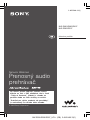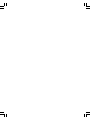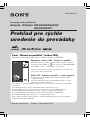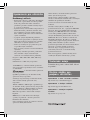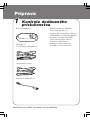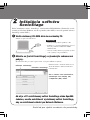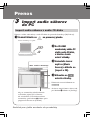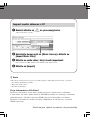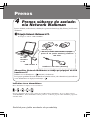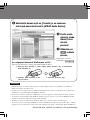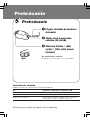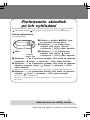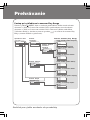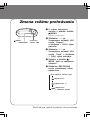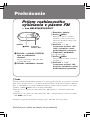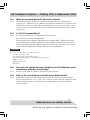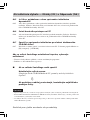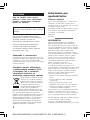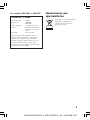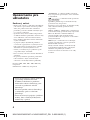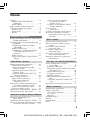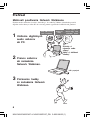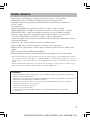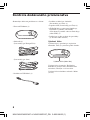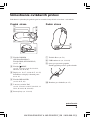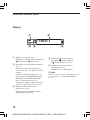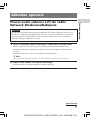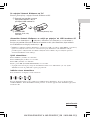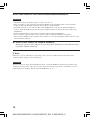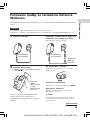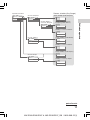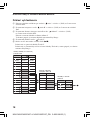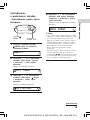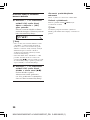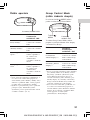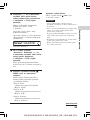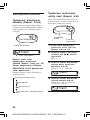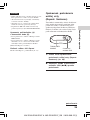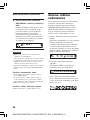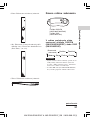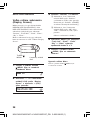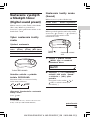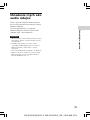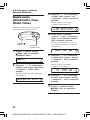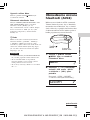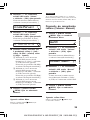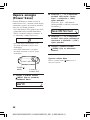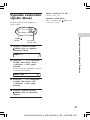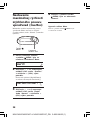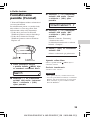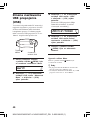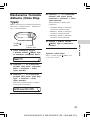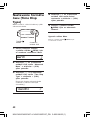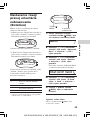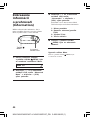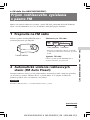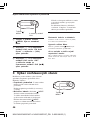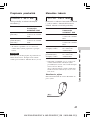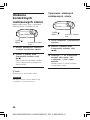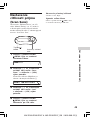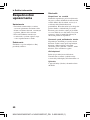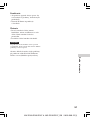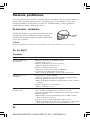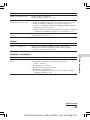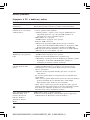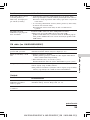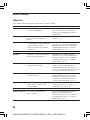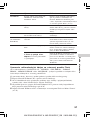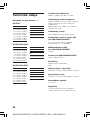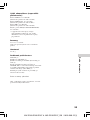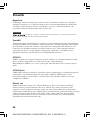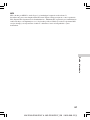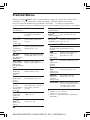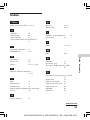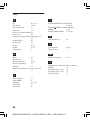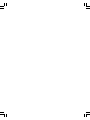NW-E503/E505/E507_UCA (GB) 2-632-969-11(1)
NW-E303/E305/E307
NW-E205/E207
2-655-508-11(1)
Návod na použitie
Network Walkman
Prenosný audio
prehrávač
© 2005 Sony Corporation
Ak chcete priamo zobraziť niektorú sekciu,
kliknite na titul v PDF záložkách, titul v časti
“Table of Contents” (Obsah) v návode na
použitie alebo na číslo stránky vo vetách.
"Prehľad pre rýchle uvedenie do prevádzky"
je umiestnený na začiatku tohto návodu.


Pozri “Návod na použitie” (súbor PDF)
Podrobnosti a riešenie problémov pozri v “Návod na použitie” (súbor PDF).
Zobrazenie súboru PDF “Návod na použitie”
Súbor PDF “Návod na použitie” sa do PC nainštaluje spolu so softvérom
SonicStage. Dvakrát kliknite na
(“Návody pre sériu NW-E200_E300”),
alebo kliknite na [Start] - [All Programs] - [SonicStage].
V PC musí byť nainštalovaný Adobe Acrobat Reader 5.0 alebo novšia
verzia, alebo softvér Adobe Reader.
Súbor PDF “Návod na použitie” v iných jazykoch
Na dodávanom CD-ROM disku je súbor PDF “Návod na použitie”
v anglickom jazyku.
Die deutsche PDF-Datei mit der „Bedienungsanleitung“ ist auf der
mitgelieferten CD-ROM enthalten.
El documento en espaEol “Manual de instrucciones” en formato PDF se encuentra en el CD-ROM
suministrado.
Il CD-ROM in dotazione contiene il file PDF in italiano “Istruzioni per l’uso”.
O ficheiro PDF “Instrućőes de funcionamento” em portugu•s está no CD-ROM fornecido.
Nederlands PDF-bestand "Gebruiksaanwijzing" vindt u op de bijgeleverde CD-ROM.
Den svenska PDF-filen ”Bruksanvisning” finns pĆ den medföljande CD ROM-skivan.
Suomenkielinen PDF-tiedosto ”Käyttöohje” on toimitetulla CD-levyllä.
© 2005 Sony Corporation Printed in Czech Republic (EU)
Prehľad pre rýchle
uvedenie do prevádzky
Fail “InstrukciÔ po ƒkspluatacii”” v formate PDF na pusskom Ôz∫ke soder`itsÔ
naprilagaemom diske CD-ROM.
2-654-884-11(1)
Prenosný audio prehrávač
Network Walkman NW-E303/E305/E307
NW-E205/E207

Upozornenie pre užívateľov
Dodávaný softvér
• Kopírovanie softvéru v celku alebo akýchkoľvek
jeho súčastí a sprievodného návodu na použitie
alebo jeho požičiavanie tretím osobám bez
písomného povolenia vlastníka autorských práv
je v rozpore so zákonom.
• Spoločnosť Sony nenesie žiadnu zodpovednosť za
akékoľvek hmotné poškodenia, finančné straty
ani za reklamácie vznesené tretími stranami,
ktoré vzniknú používaním softvéru dodávaného
s týmto zariadením.
• V prípade výskytu akýchkoľvek problémov
so softvérom vyplývajúcich z výrobných závad
bude zodpovednosť spoločnosti Sony výhradne
obmedzená na výmenu chybného tovaru.
• Softvér je schválený len pre používanie spolu
so špecifikovaným zariadením.
• Právo na zmeny softvéru za účelom aktualizácie
vyhradené.
• Na poruchy zariadenia spôsobené používaním
tohto zariadenia s iným, než dodávaným
softvérom sa nevzťahujú záručné podmienky.
Program © 2001, 2002, 2003, 2004, 2005 Sony
Corporation
Dokumentácia © 2005 Sony Corporation
“WALKMAN” je ochranná známka spoločnosti
Sony Corporation reprezentujúca stereo zariadenia
so slúchadlami.
je obchodná značka spoločnosti
Sony Corporation.
OpenMG a príslušné logo sú obchodné značky
spoločnosti Sony Corporation.
SonicStage a logo SonicStage sú obchodné značky
alebo ochranné známky spoločnosti Sony
Corporation.
ATRAC, ATRAC3, ATRAC3plus a príslušné logá
sú obchodné značky spoločnosti Sony Corporation.
Microsoft, Windows a Windows Media sú ochranné
známky alebo obchodné značky spoločnosti
Microsoft Corporation v USA a/alebo ostatných
krajinách.
MPEG Layer-3 audio kódovacia technológia
a patenty sú používané v licencii spoločnosti
Fraunhofer IIS a Thomson.
USA a zahraničné patenty sú používané v licencii
spoločnosti Dolby Laboratories.
Adobe Reader je obchodná značka spoločnosti
Adobe Systems Incorporated.
Všetky ostatné ochranné známky a obchodné
značky sú obchodnými značkami alebo ochrannými
známkami ich príslušných vlastníkov.
V tomto návode nie sú označenia TM a ® vždy
uvádzané.
CD údaje a údaje týkajúce sa hudby sú od
spoločnosti Gracenote, Inc., copyright © 2000-2003
Gracenote. Gracenote CDDB® Client Software,
autorské práva 2000-2004 Gracenote. Prevádzka
a servis tohto produktu podlieha jednému alebo
viacerým Nasledujúcim patentom USA: #5,987,525;
#6,061,680; #6,154,773, #6,161,132, #6,230,192,
#6,230,207, #6,240,459, #6,330,593 a ostatným
vydaným alebo pripravovaným patentom. Dodávané
služby a/alebo zariadenie vyrobené v licencii
spoločnosti Open Globe, Inc. Patent USA 6,304,523.
Gracenote je ochranná známka spoločnosti
Gracenote. Logo a logotyp Gracenote a logo
“Powered by Gracenote” sú obchodné značky
spoločnosti Gracenote.
Tento návod popisuje aj niektoré modely, ktoré
v niektorých krajinách nemusia byť v predaji.
Technické údaje
Technické údaje pozri v súbore PDF “Návod
na použitie”.
On-line služby pre
podporu užívateľov
Spotrebitelia v USA a Kanade navštívte:
http://www.sony.com/walkmansupport
Spotrebitelia v Európe navštívte:
http://www.support-nwwalkman.com
Spotrebitelia v ostatných krajinách
navštívte:
http://www.css.ap.sony.com

Track1
Používanie zariadenia ➔
Vykonajte kroky 1 až 5
Počúvanie hudby zo zariade-
nia Network Walkman
Pomocou softvéru SonicStage môžete jednoducho prenášať digitálne audio súbory z PC
do Network Walkmana. Takto uložené údaje môžete používať na ľubovoľnom mieste.
Import audio
súborov do PC
Prehrávajte
skladby
Import audio súborov z audio CD disku alebo
z Internetu. Audio súbory je možné spravovať
v prostredí SonicStage.
Skladby môžete prehrávať po poradí alebo
podľa skupín a môžete zvoliť režim
prehrávania (Shuffle, Repeat atď.).
Softvér
SonicStage
Prenos audio súborov
do Network Walkmana
Aby Network Walkman
spoľahlivo prehrával
hudbu, používajte
softvér SonicStage.

Prehľad pre rýchle uvedenie do prevádzky
Kontrola dodávaného
príslušenstva
Príprava
• Network Walkman (1)
• Slúchadlá (1)
(Len modely pre Európu/USA)
(Len modely pre Áziu)
• Predlžovací USB kábel (1)
• Predlžovací kábel pre slúchadlá
(Len modely pre Áziu) (1)
• Popruh na krk (Len modely pre Čínu) (1)
• CD-ROM disk so softvérom SonicStage,
Návodom na použitie (súbor PDF)
a Návodom na použitie softvéru
SonicStage (súbor PDF) (1)
• Prehľad pre rýchle uvedenie do
prevádzky (je súčasťou návodu)

Prehľad pre rýchle uvedenie do prevádzky
Inštalácia softvéru
SonicStage
Do PC nainštalujte softvér “SonicStage” z dodávaného CD-ROM disku. (Nainštaluje sa tiež
ovládač pre Network Walkman, návod na použitie (súbor PDF) a návod na použitie softvéru
SonicStage (súbor PDF).)
1 Vložte dodávaný CD-ROM disk do mechaniky PC.
Zobrazí sa sprievodca inštaláciou.
2 Kliknite na [Install SonicStage] a vykonávajte zobrazované
pokyny.
(Po zobrazení okna pre výber regiónu zvoľte váš región a kliknite na [Next].)
Inštalácia môže v závislosti od PC trvať aj
20 až 30 minút. Po dokončení inštalácie
reštartujte PC.
Ak sa softvér nedá nainštalovať,
skontrolujte časť Otázky (Ot.)
a Odpovede (Od.) nižšie.
Inštalujte SonicStage
Inštalátor SonicStage
Ak už je v PC nainštalovaný softvér SonicStage alebo OpenMG
Jukebox, musíte nainštalovať aj dodávaný softvér SonicStage,
aby sa nainštaloval ovládač pre Network Walkman.
Poznámky
• Zatvorte všetky aktívne aplikácie v PC.
• Prihláste sa s právami Administrator (správca
PC) (ak používate OS Windows 2000/
Windows XP).
• Zatvorte všetky antivírové programy (softvér
v PC vyťažuje veľa prostriedkov).

Prehľad pre rýchle uvedenie do prevádzky
Prenos
Import audio súborov
do PC
Import audio súborov z audio CD disku
Nahrajte a uložte audio súbory z audio CD disku do prostredia SonicStage [My Library].
1 Dvakrát kliknite na na pracovnej ploche.
Softvér SonicStage sa spustí.
2 Do CD-ROM
mechanicky vášho PC
vložte audio CD disk,
z ktorého chcete
nahrať skladby.
3 Umiestnite kurzor
myši na [Music
Source] a kliknite na
[Import a CD].
4 Kliknutím na
nahráte skladby.
Nahrávanie zastavíte kliknutím na
.
Ak chcete zmeniť formát a dátový tok,
pred krokom 4 kliknite na [Settings].
Okno softvéru SonicStage
Aby ste automaticky získali informácie
o CD disku, pripojte PC na Internet.
Ak sa informácia o CD disku nezobrazí
automaticky, pred krokom 4 kliknite počas
pripojenia na Internet na [CD Info].

Prehľad pre rýchle uvedenie do prevádzky
Import audio súborov z PC
1 Dvakrát kliknite na na pracovnej ploche.
Softvér SonicStage sa spustí.
2 Umiestnite kurzor myši na [Music Source] a kliknite na
[Import Music Files].
3 Kliknite na audio súbor, ktorý chcete importovať.
Pomocou klávesu CTRL môžete zvoliť niekoľko audio súborov naraz.
4 Kliknite na [Import].
z Rada
Audio súbory môžete importovať pomocou položky [Import] v Menu [File] nasledovnými 3 spôsobmi.
• Scan Folder (Prehľadanie priečinka)
• Music File (Audio súbor)
• M3U File (Súbor M3U)
Čo je informácia o CD disku?
Informácia o CD disku je vlastne názov skladby, interpreta a albumu, ktorá je obsiahnutá
v audio súbore. Ak vložíte audio CD disk do CD-ROM mechaniky PC, SonicStage automaticky
obdrží informácie o CD disku z databázy CDDB (Gracenote CD DataBase) cez Internet.
Informácie o CD disku nie je možné z databázy CDDB získať, ak CD disk nie je v databáze
CDDB registrovaný.

Prehľad pre rýchle uvedenie do prevádzky
Prenos súborov do zariade-
nia Network Walkman
Prenos skladieb (audio súborov) uložených v prostredí SonicStage [My Library] do Network
Walkmana.
1 Pripojte Network Walkman k PC.
Na displeji sa zobrazí “USB CONNECT”.
Prenos
Indikátor stavu akumulátora
Ikona akumulátora na displeji sa mení nasledovne.
Kapacita akumulátora klesá spolu s poklesom na indikácii ikony akumulátora. Ak sa na displeji zobrazí
“LOW BATTERY”, Network Walkman nebude prehrávať. V takomto prípade nabite akumulátor pripojením
zariadenia k PC.
Akumulátor Network Walkmana sa nabíja po pripojení do USB
konektora PC
Indikátor stavu akumulátora:
Full
, nabíjanie je dokončené.
Pred prvým použitím Network Walkmana maximálne nabite jeho akumulátor (kým indikátor
stavu akumulátora na displeji nezobrazuje
Full
).
Posuvný kryt
USB konektor A
Do USB
konektora
na PC
Predlžovací USB kábel (dodávaný)
Ak nie je možné USB konektor A pripojiť
priamo do PC, použite dodávaný predlžovací
USB kábel.

Prehľad pre rýchle uvedenie do prevádzky
Poznámky
• Nahrané záznamy je možné používať len pre osobné použitie. Verejná a iná produkcia je podmienená
súhlasom vlastníka autorských práv.
• Spoločnosť Sony nezodpovedá za neúplnosť záznamu/sťahovania alebo za poškodenie dát, zapríčinených
problémami so zariadením Network Walkman alebo PC.
• Počas prenosu súborov neodpájajte USB kábel. V opačnom prípade sa môžu prenášané súbory poškodiť.
• Ak nahrávate audio CD disk z CD-ROM mechaniky prvý krát, vykoná sa overenie CD-ROM mechaniky
[CD Drive Check]. Po dokončení nahrajte audio CD disk.
• Možný počet prenosov audio súboru môže byť limitovaný z dôvodu ochrany autorských práv.
• Ak sa počas prenosu dát odpojí USB kábel, v Network Walkmane môžu zostať nepotrebné dáta. V takomto
prípade preneste audio súbory (vrátane iných než audio dát) späť do PC a naformátujte Network Walkman.
2 Umiestnite kurzor myši na [Transfer] a zo zoznamu
cieľových umiestnení zvoľte [ATRAC Audio Device].
3 Zvoľte audio
súbor(y) alebo
album, ktoré
chcete
preniesť.
4 Kliknutím na
začnete
prenos.
Nahrávanie zastavíte
kliknutím na
.
1 Posuvný kryt posuňte v smere šípky podľa obrázka, aby sa sprístupnil
USB konektor A.
2 Potlačte USB konektor A tak,
aby zacvakol.
3 Zatvorte posuvný kryt.
Po odpojení Network Walkmana od PC
Zatvorte posuvný kryt a odpojte Network Walkman od PC.
Okno so softvérom SonicStage

Prehľad pre rýchle uvedenie do prevádzky
Prehrávanie
Prehrávanie
1 Pripojte slúchadlá do konektora
slúchadiel.
2 Stlačte stred 5-smerového
ovládača JOG (Nx).
3 Stláčaním tlačidla i (VOL)
zvýšte/I (VOL) znížte úroveň
hlasitosti.
Ak prehrávanie nezačne
Skontrolujte, či posuvný kryt nie je v polohe HOLD.
Vyhľadávanie skladieb
Používajte 5-smerový ovládač JOG na Network Walkmane.
Pre
Posuv na začiatok ďalšej skladby
Posuv na začiatok aktuálnej skladby
Rýchly posuv vpred/vzad
Ovládanie 5-smerovým ovládačom JOG
Stlačte u na 5-smerovom ovládači JOG.
Stlačte U na 5-smerovom ovládači JOG.
Počas prehrávania zatlačte a pridržte u/U na 5-smerovom
ovládači JOG a uvoľnite v požadovanom mieste.

Prehľad pre rýchle uvedenie do prevádzky
Pokračovanie na ďalšej strane
Prehrávanie skladieb
po ich vyhľadaní
Príklad vyhľadávania
Pozri obrázok nižšie.
4 Stláčaním u U na 5-smerovom ovládači JOG zvoľte zo zoznamu
interpretov “
Artist1” a stlačením i (VOL) výber potvrďte.
5 Stláčaním u U na 5-smerovom ovládači JOG zvoľte zo zoznamu
albumov interpreta Artist1 “
Album1” a stlačením i (VOL)
výber potvrďte.
Zobrazí sa zoznam skladieb z albumu Album 1. Zobrazený zoznam bude zoznamom Play Range.
6 Stláčaním u U na 5-smerovom ovládači JOG zvoľte zo zoznamu
skladieb “
Track1” a stlačením i (VOL) výber potvrďte.
Prehrávanie sa spustí od skladby Track1.
Prehrávanie sa automaticky zastaví na konci skladby Track3 (v tomto prípade na konci zoznamu
Play Range).
Želané skladby môžete prehrať po ich vyhľadaní podľa názvu interpreta ( Artist), albumu
( Album) alebo skupiny ( Group) prenesenej z PC pomocou softvéru SonicStage.
/MENU
5-smerový
ovládač JOG
1 Zatlačte a pridržte /MENU, kým
sa nezobrazí ponuka Menu.
2 Stláčaním u U na 5-smerovom
ovládači JOG zvoľte “Search”
a stlačením i (VOL) výber potvrďte.
3 Stláčaním u U na 5-smerovom
ovládači JOG zvoľte “
Artist”
a stlačením i (VOL) výber potvrďte.

Prehľad pre rýchle uvedenie do prevádzky
All Track
Artist
Album
Group
All Artist
Artist1
Artist2
All Album
Album1
Album2
All Album
Album1
Album2
All Group
Group1
Group2
Track1
Track2
Track3
Track1
Track2
Track3
Track1
Track2
Track3
Track1
Track2
Track3
Track1
Track2
Track3
Track1
Track2
Track3
Track1
Track2
Track3
Prehrávanie
Vyhľadávacie Menu
Zoznam
interpretov
Zoznam albumov
zvoleného
interpreta
Zoznam skladieb (Play Range)
Všetky skladby (podľa interpreta)
Všetky skladby zvoleného
interpreta (podľa albumov)
Skladby vo zvolenom albume
Zoznam albumov
Zoznam skupín
Všetky skladby (podľa albumu)
Skladby vo zvolenom albume
Všetky skladby (podľa skupiny)
Skladby vo zvolenej skupine
Postup pri vyhľadávaní a zoznam Play Range
Zatlačte a pridržte
/MENU, kým sa nezobrazí ponuka Menu. Ďalšiu úroveň zobrazíte
stlačením i (VOL) na 5-smerovom ovládači JOG a predchádzajúcu úroveň zobrazíte
stlačením I (VOL) na 5-smerovom ovládači JOG v zobrazení vyhľadávacieho Menu.
Vyhľadané skladby (v obrázku zvýraznené pozadím
) sú zaradené do zoznamu Play
Range (zoznam skladieb na prehrávanie).

Prehľad pre rýchle uvedenie do prevádzky
Zmena režimu prehrávania
1 V režime zastavenia
zatlačte a pridržte tlačidlo
/MENU.
Zobrazí sa ponuka Menu.
2 Stláčaním u U na
5-smerovom ovládači JOG
zvoľte “Repeat:”
a stlačením i (VOL) výber
potvrďte.
3 Stláčaním u U na
5-smerovom ovládači JOG
zvoľte “Track” a stlačením
i (VOL) výber potvrďte.
4 Zatlačte a pridržte
/
MENU, kým sa zobrazenie
nezmení.
5 Stláčaním REP/SOUND
zvoľte požadovaný režim
opakovania.
Bez indikácie (Normal play)
(Opakovanie)
(Opakovanie 1)
(Opakovanie
v náhodnom poradí)
/MENU
5-smerový
ovládač JOG
REP/SOUND

Prehľad pre rýchle uvedenie do prevádzky
Prehrávanie
Príjem rozhlasového
vysielania v pásme FM
— Len NW-E303/E305/E307
– Manuálne ladenie
1 Stlačte /MENU.
Frekvencia sa zobrazí v hranatých
zátvorkách [ ]. Ak je stanica s danou
frekvenciou už uložená, zobrazí sa tiež
číslo predvoľby.
2 Stláčaním u U na
5-smerovom ovládači JOG
ladíte nasledujúcu (alebo
predchádzajúcu) frekvenciu.
– Prepínanie predvolieb
(pozri “z Rada” nižšie)
1 Stlačte /MENU.
Číslo predvoľby sa zobrazí v hranatých
zátvorkách [ ].
2 Stláčaním u U na
5-smerovom ovládači JOG
prepínate nasledujúcu (alebo
predchádzajúcu) predvoľbu.
z Rada
V režime prepínania predvolieb (Preset Tuning) nie je možné prepínať predvoľby, ak pod nimi nie sú uložené
žiadne stanice. Dostupné stanice vo vašej oblasti automaticky nalaďte a uložte pomocou funkcie “FM Auto
Preset” v režime Menu. Je to výhodné, ak FM rádio používate prvýkrát, alebo sa nachádzate v inej oblasti.
1 Zatlačte a pridržte
/MENU, kým sa nezobrazí ponuka Menu.
2 Stláčaním u U na 5-smerovom ovládači JOG zvoľte “FM Auto Preset:” a stlačením i (VOL) výber
potvrďte.
3 Stláčaním u U na 5-smerovom ovládači JOG zvoľte “OK?” a stlačením stredu na 5-smerovom ovládači
JOG (Nx) výber potvrďte.
Podrobnosti o prepínaní predvolieb (Preset Tuning) pozri v súbor PDF “Návod na použitie”.
DISP/FM
5-smerový
ovládač JOG
/MENU
1 Zatlačte a pridržte DISP/FM,
kým sa zobrazenie
nezmení.
Zobrazí sa zobrazenie pre FM rádio a budú
sa prijímať FM signály.
2 Nalaďte rozhlasové stanice.

Prehľad pre rýchle uvedenie do prevádzky
Ak inštalácia zlyhala — Otázky (Ot.) a Odpovede (Od.)
Ot.1
Máte na pevnom disku PC dostatok miesta?
Od.1 Na inštaláciu softvéru SonicStage je potrebné 200 MB alebo viac voľného miesta
(odporúča sa 1,5 GB alebo viac). (Množstvo potrebného voľného miesta závisí od verzie
OS Windows a množstva audio súborov ukladaných do vstavanej pamäte Flash.) Ak je
voľné miesto na pevnom disku nedostatočné, odstránením nepotrebných údajov zvýšte
voľné miesto.
Ot.2
Je OS PC kompatibilný?
Od.2 So softvérom SonicStage sú kompatibilné nasledovné OS.
Iné, než uvedené OS nie sú kompatibilné.
Štandardná inštalácia: Windows XP Media Center Edition 2005 / Windows XP Media
Center Edition 2004 / Windows XP Media Center Edition / Windows XP Professional /
Windows XP Home Edition / Windows 2000 Professional (Service Pack 3 alebo novšia
verzia)/ Windows Millennium Edition / Windows 98 Second Edition
Poznámka
Softvér nie je kompatibilný s nasledovnými OS:
- Iné OS než uvedené vyššie.
- PC vlastnej výroby a OS vlastnej výroby.
- Upgrade OS aktualizovaný zo štandardne inštalovaného OS.
- Multi-boot OS.
- Multimonitorové OS.
- Macintosh.
Ot.3
Zatvorili ste všetky aktívne aplikácie pod OS Windows pred
inštaláciou softvéru SonicStage?
Od.3 Zatvorte všetky aktívne aplikácie (zobrazené na lište úloh PC).
Ot.4
Zdá sa, že sa inštalácia zastavila pred dokončením?
Od.4 Kontrolujte zobrazovanie chybových hlásení pod sprievodným oknom pre inštaláciu.
Stlačte súčasne klávesu “Alt” a “Tab”. Ak sa zobrazí chybové hlásenie, postupujte podľa
zobrazovaných pokynov. Ak pod oknom nie je žiadne hlásenie, inštalácia prebieha.
Chvíľu vyčkajte.
Pokračovanie na ďalšej strane

Prehľad pre rýchle uvedenie do prevádzky
Ot.5
Je lišta s priebehom v okne sprievodcu inštaláciou
dynamická?
Od.5 Ak je lišta s priebehom v okne sprievodcu inštaláciou dynamická, inštalácia prebieha
normálne. Počkajte. Inštalácia môže trvať 30 minút alebo viac, závisí to od používaného
OS a CD-ROM mechaniky alebo PC.
Ot.6
Svieti kontrolka prístupu na PC?
Od.6 Ak svieti kontrolka prístupu na PC, inštalácia prebieha normálne. Počkajte. Inštalácia
môže trvať 30 minút alebo viac, závisí to od používaného OS a CD-ROM mechaniky
alebo PC.
Ot.7
Spustil sa sprievodca inštaláciou po vložení dodávaného
CD-ROM disku?
Od.7 Inštalácia sa nemusí spustiť, v závislosti od nastavení PC. V takomto prípade kliknite na
[My computer] - [CD-ROM].
Aby sa softvér SonicStage nainštaloval úspešne, vykonajte
nasledovné.
• Zatvorte všetky aktívne aplikácie, vrátane rezidentných programov.
• Prihláste sa ako Administrator (správca).
x Ak sa softvér SonicStage nedá spustiť
Nainštalujte softvér znova.
(Skopírujte obsah CD-ROM disku do PC, potom by mala byť inštalácia
úspešná.)
j
Ak problémy naďalej pretrvávajú, kontaktujte najbližšieho
predajcu Sony.
Poznámky
• Správne fungovanie nie je zaručené ani pri splnení všetkých vyššie uvedených požiadaviek na konfiguráciu.
• Formát NTFS OS Windows XP/Windows 2000 Professional (štandardne inštalovaný) je možné používať len
so štandardnými (výrobnými) nastaveniami.
• Vo všetkých PC nie je zaručené správne fungovanie po obnovení z úsporného režimu, režimu spánku alebo
režimu dlhodobého spánku.
Ak inštalácia zlyhala — Otázky (Ot.) a Odpovede (Od.)

Prehľad pre rýchle uvedenie do prevádzky
Ďalšie informácie Otázky (Ot.) a Odpovede (Od.)
Ot.1
Môžu sa v Network Walkmane používať audio súbory MP3?
Od.1 Audio súbory MP3 môžete importovať do prostredia softvéru SonicStage a potom ich
pomocou softvéru SonicStage preniesť do Network Walkmana.
Vhodné audio súbory MP3:
– MPEG-1 Audio Layer-3
– Vzorkovacia frekvencia: 44,1 kHz
– Dátový tok: 32 až 320 kb/s, variabilný dátový tok
Ot.2
Dokáže samotný Network Walkman nahrávať audio súbory
alebo FM vysielanie?
Od.2 Samotný Network Walkman nedokáže nahrávať audio súbory ani FM vysielanie.
Požadované audio súbory importujte do prostredia softvéru SonicStage a preneste ich do
Network Walkmana pomocou softvéru SonicStage.
Ot.3
Dokáže Windows Explorer naformátovať vstavanú pamäť
Flash Network Walkmana správne?
Od.3 Nie, ak vstavanú pamäť Flash Network Walkmana naformátujete cez Windows Explorer,
prenesené skladby sa nesprístupnia.
Vstavanú pamäť Flash formátujte cez Menu “Format” Network Walkmana.

NW-E303/E305/E307 & NW-E205/E207_GB 2-655-508-11(1)
2
VÝSTRAHA
Aby ste predišli riziku vzniku
požiaru a riziku úrazu elektrickým
prúdom, nevystavujte zariadenie
dažďu ani vlhkosti.
Zariadenie neumiestňujte do uzavretých
priestorov, ako sú knižnice alebo vstavané
skrinky.
Aby ste predišli riziku vzniku požiaru,
nezakrývajte ventilačné otvory zariadenia
novinami, obrusmi, závesmi atď.
Na zariadenie neklaďte horiace sviečky.
Aby ste predišli riziku vzniku požiaru
a riziku úrazu elektrickým prúdom,
na zariadenie neklaďte nádoby naplnené
kvapalinou (napr. vázy).
Poznámka k umiestneniu
Ak používate zariadenie na miestach vystavených
pôsobeniu statického alebo elektrického poľa, môže
sa informácia o prenose pre príslušnú skladbu
poškodiť. Autorizácia operácie prenosu v PC potom
nemusí byť úspešná.
Likvidácia starých elektrických
a elektronických zariadení (Platí
v Európskej únii a ostatných
európskych krajinách so
zavedeným separovaným zberom)
Tento symbol na výrobku alebo obale
znamená, že s výrobkom nemôže byť
nakladané ako s domovým odpadom.
Miesto toho je potrebné ho doručiť do
vyhradeného zberného miesta na
recykláciu elektrozariadení. Tým, že
zaistíte správne zneškodnenie,
pomôžete zabrániť potencionálnemu negatívnemu
vplyvu na životné prostredie a ľudské zdravie, ktoré
by v opačnom prípade hrozilo pri nesprávnom
nakladaní s týmto výrobkom. Recyklácia materiálov
pomáha uchovávať prírodné zdroje. Pre získanie
ďalších podrobných informácií o recyklácii tohoto
výrobku kontaktujte prosím váš miestny alebo
obecný úrad, miestnu službu pre zber domového
odpadu alebo predajňu, kde ste výrobok zakúpili.
Použiteľné príslušenstvo: Slúchadlá
Informácie pre
spotrebiteľov
Záznam majiteľa
Typové označenie (Model No.) a výrobné číslo
(Serial No.) sú umiestnené na zadnej strane
zariadenia (pozri str. 8). Výrobné číslo si poznačte
do kolónky uvedenej nižšie.
Keď budete kontaktovať autorizovaného predajcu
Sony ohľadom tohto zariadenia, informujte ho
o uvedenom označení/čísle.
Model No.
Serial No.
INFORMÁCIA:
Správa federálnej komisie pre komunikácie
(FCC-Federal Communication Commision)
Toto zariadenie bolo testované a bolo zistené, že
vyhovuje požiadavkám, stanoveným pre digitálne
zariadenia triedy B, v zhode s časťou 15 predpisov
FCC. Tieto predpisy boli zavedené kvôli
zabezpečeniu dostatočnej a primeranej ochrany
proti rušeniu pri inštaláciách zariadení v obytných
oblastiach. Toto zariadenie generuje, používa
a môže vyžarovať výkon v oblasti rádiových
frekvencií, a ak nie je inštalované v súlade
s príslušnými inštrukciami, môže spôsobovať
rušenie a nežiaduce interferencie.
Nie je však možné zaručiť, že sa rušenie
v špecifických prípadoch nevyskytne aj pri
správnej inštalácii. Ak zariadenie spôsobuje rušenie
príjmu rozhlasového a televízneho vysielania, čo je
možné overiť zapnutím a vypnutím zariadenia,
užívateľ by sa mal pokúsiť odstrániť rušenie
pomocou nasledujúcich opatrení:
– Zmeniť orientáciu alebo umiestnenie prijímacej
antény.
– Zväčšiť vzdialenosť medzi zariadením
a prijímačom.
– Zapojiť zariadenie do zásuvky v inom
elektrickom obvode, než je zapojený prijímač.
– Konzultovať problém s predajcom, prípadne
so skúseným rádio/TV technikom.
Upozorňujeme vás, že akoukoľvek zmenou alebo
zásahom do zariadenia, ktoré nie sú výslovne
uvedené v tomto návode na použitie, sa zbavujete
práva na prípadnú reklamáciu tohto zariadenia.
Ak máte akékoľvek otázky alebo problémy týkajúce
sa tohto zariadenia, navštívte stránku:
www.sony.com/walkmansupport alebo
kontaktujte predajcu alebo autorizovaný servis Sony.
Stránka sa načítava...
Stránka sa načítava...
Stránka sa načítava...
Stránka sa načítava...
Stránka sa načítava...
Stránka sa načítava...
Stránka sa načítava...
Stránka sa načítava...
Stránka sa načítava...
Stránka sa načítava...
Stránka sa načítava...
Stránka sa načítava...
Stránka sa načítava...
Stránka sa načítava...
Stránka sa načítava...
Stránka sa načítava...
Stránka sa načítava...
Stránka sa načítava...
Stránka sa načítava...
Stránka sa načítava...
Stránka sa načítava...
Stránka sa načítava...
Stránka sa načítava...
Stránka sa načítava...
Stránka sa načítava...
Stránka sa načítava...
Stránka sa načítava...
Stránka sa načítava...
Stránka sa načítava...
Stránka sa načítava...
Stránka sa načítava...
Stránka sa načítava...
Stránka sa načítava...
Stránka sa načítava...
Stránka sa načítava...
Stránka sa načítava...
Stránka sa načítava...
Stránka sa načítava...
Stránka sa načítava...
Stránka sa načítava...
Stránka sa načítava...
Stránka sa načítava...
Stránka sa načítava...
Stránka sa načítava...
Stránka sa načítava...
Stránka sa načítava...
Stránka sa načítava...
Stránka sa načítava...
Stránka sa načítava...
Stránka sa načítava...
Stránka sa načítava...
Stránka sa načítava...
Stránka sa načítava...
Stránka sa načítava...
Stránka sa načítava...
Stránka sa načítava...
Stránka sa načítava...
Stránka sa načítava...
Stránka sa načítava...
Stránka sa načítava...
Stránka sa načítava...
Stránka sa načítava...
Stránka sa načítava...
Stránka sa načítava...
-
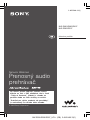 1
1
-
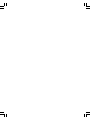 2
2
-
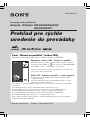 3
3
-
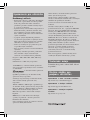 4
4
-
 5
5
-
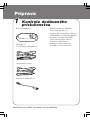 6
6
-
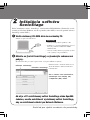 7
7
-
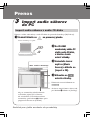 8
8
-
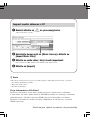 9
9
-
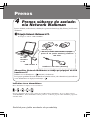 10
10
-
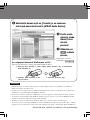 11
11
-
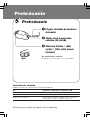 12
12
-
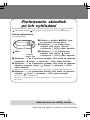 13
13
-
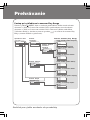 14
14
-
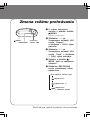 15
15
-
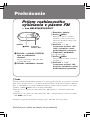 16
16
-
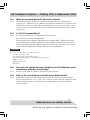 17
17
-
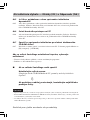 18
18
-
 19
19
-
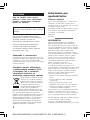 20
20
-
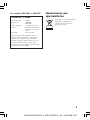 21
21
-
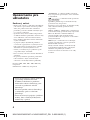 22
22
-
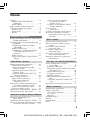 23
23
-
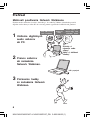 24
24
-
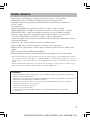 25
25
-
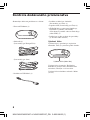 26
26
-
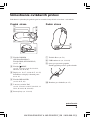 27
27
-
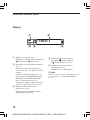 28
28
-
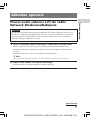 29
29
-
 30
30
-
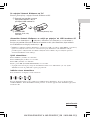 31
31
-
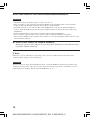 32
32
-
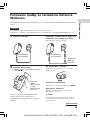 33
33
-
 34
34
-
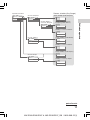 35
35
-
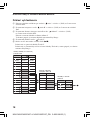 36
36
-
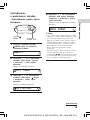 37
37
-
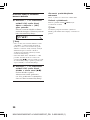 38
38
-
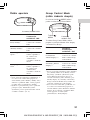 39
39
-
 40
40
-
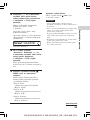 41
41
-
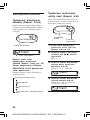 42
42
-
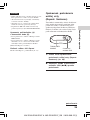 43
43
-
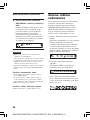 44
44
-
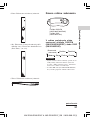 45
45
-
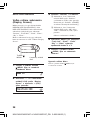 46
46
-
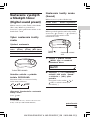 47
47
-
 48
48
-
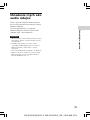 49
49
-
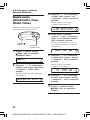 50
50
-
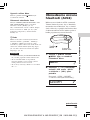 51
51
-
 52
52
-
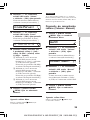 53
53
-
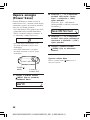 54
54
-
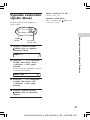 55
55
-
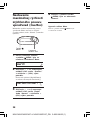 56
56
-
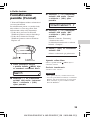 57
57
-
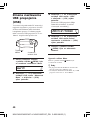 58
58
-
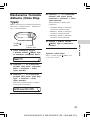 59
59
-
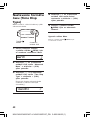 60
60
-
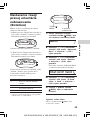 61
61
-
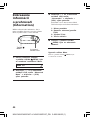 62
62
-
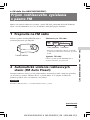 63
63
-
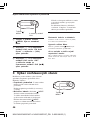 64
64
-
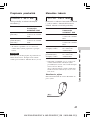 65
65
-
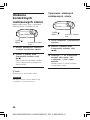 66
66
-
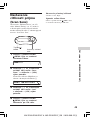 67
67
-
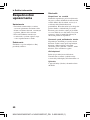 68
68
-
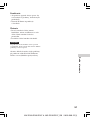 69
69
-
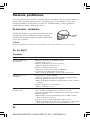 70
70
-
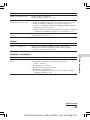 71
71
-
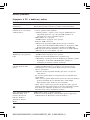 72
72
-
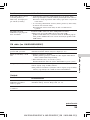 73
73
-
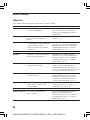 74
74
-
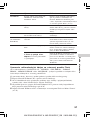 75
75
-
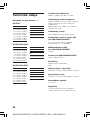 76
76
-
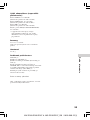 77
77
-
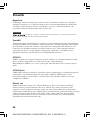 78
78
-
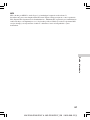 79
79
-
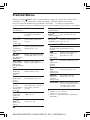 80
80
-
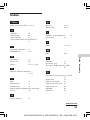 81
81
-
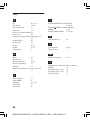 82
82
-
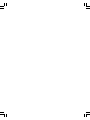 83
83
-
 84
84
Sony NW-E305 Návod na používanie
- Typ
- Návod na používanie
Súvisiace články
-
Sony NW-S21 Návod na používanie
-
Sony NW-HD3 Návod na používanie
-
Sony TDM-NW10 Návod na používanie
-
Sony NW-A3000 Návod na používanie
-
Sony NW-E002 Návod na používanie
-
Sony NW-E75 Návod na používanie
-
Sony NW-E405 Návod na používanie
-
Sony NW-E002 Návod na používanie
-
Sony NW-E505 Návod na používanie
-
Sony NW-E95 Návod na používanie